电脑D盘数据丢失怎么找回?一个工具助大家快速恢复
你有没有遇到过这样的情况:某天打开电脑,发现D盘里的文件突然不见了?那种感觉就像你刚买了一堆零食准备享受,却发现被室友偷偷吃光了。
关键是,你还完全不知道发生了什么!别慌,这种情况其实很常见,可能是因为误删、系统崩溃或者病毒攻击导致的数据丢失。
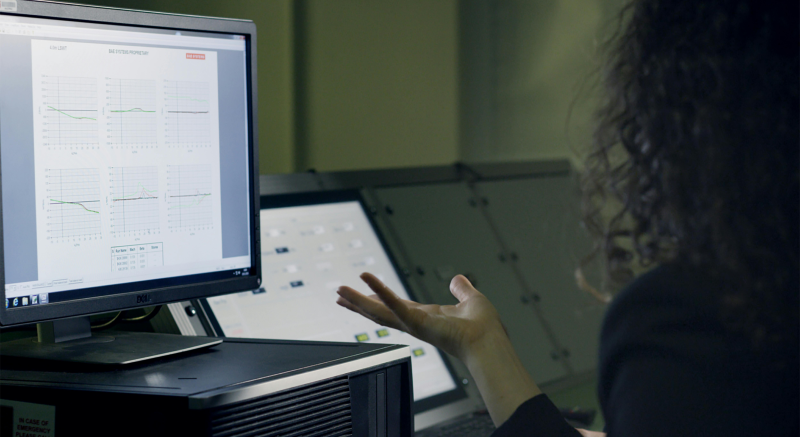
不过好消息是,现在有专门的工具可以帮你找回这些“失踪”的数据,比如牛学长Windows数据恢复工具,它就像一位数据侦探,能帮你把丢失的文件找回来。
这款工具到底有什么特别之处?
牛学长Windows数据恢复工具是一款专注于数据恢复的高效工具,尤其适合那些因为误操作或系统问题导致数据丢失的用户。
它的核心功能是通过深度扫描技术,快速定位并恢复丢失的文件。无论是文档、图片、视频还是其他类型的文件,只要硬盘没有被覆盖,它都能帮你找回。更棒的是,这款工具的操作界面非常友好,即使是电脑小白也能轻松上手。
从技术层面来看,牛学长Windows数据恢复工具采用了智能扫描算法,能够全面分析磁盘分区,确保不遗漏任何潜在的可恢复数据。
同时,它还支持多种文件格式的预览功能,让你在恢复之前就能确认文件是否完整可用。这一点特别实用,毕竟谁也不想花时间恢复一堆损坏的文件。
此外,这款工具还能应对各种复杂场景,比如误格式化、分区丢失、病毒感染等,真正做到了全方位保护你的数据安全。
使用步骤
第1步:选择文件位置
- 在主界面上,选择保存丢失文件的位置,例如桌面。如果您没有找到合适的路径,请查看“整台计算机”。这将扫描整个计算机。
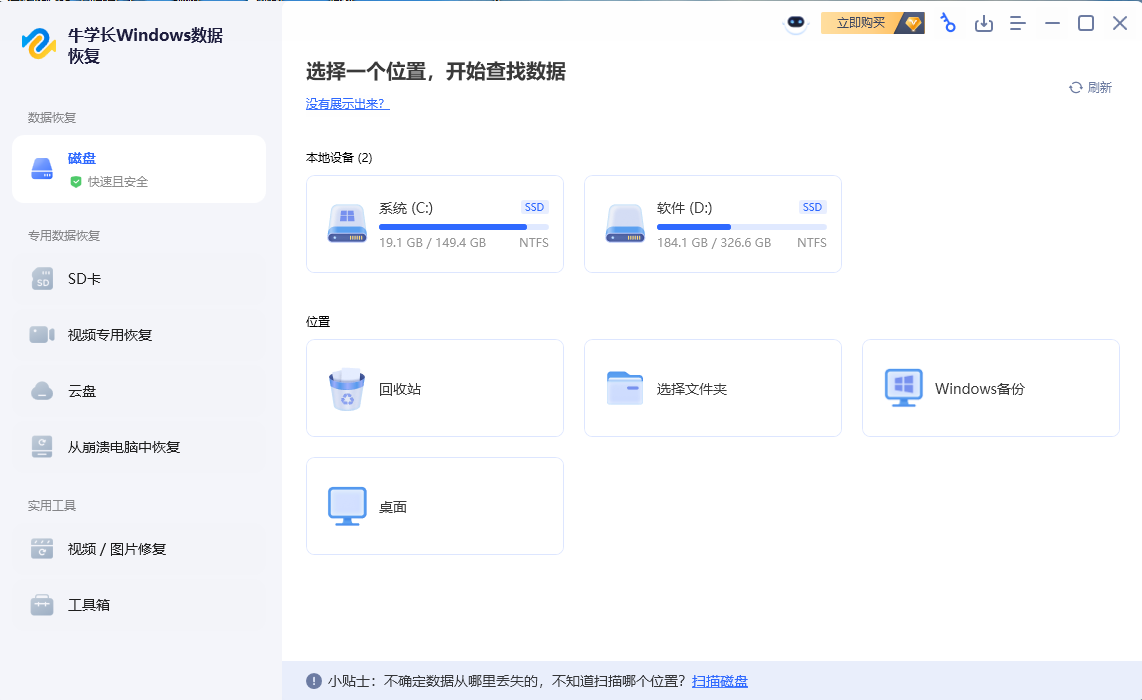
第2步:扫描和预览
- 单击“扫描”将彻底扫描。完成后,它将列出所选位置中的所有已删除文件。
- 预览: 打开文件视图,有不同的文件分类。您可以浏览它们以查看是否需要这些数据。
- 选择自己想要恢复的数据,点击“预览”会显示完整信息。
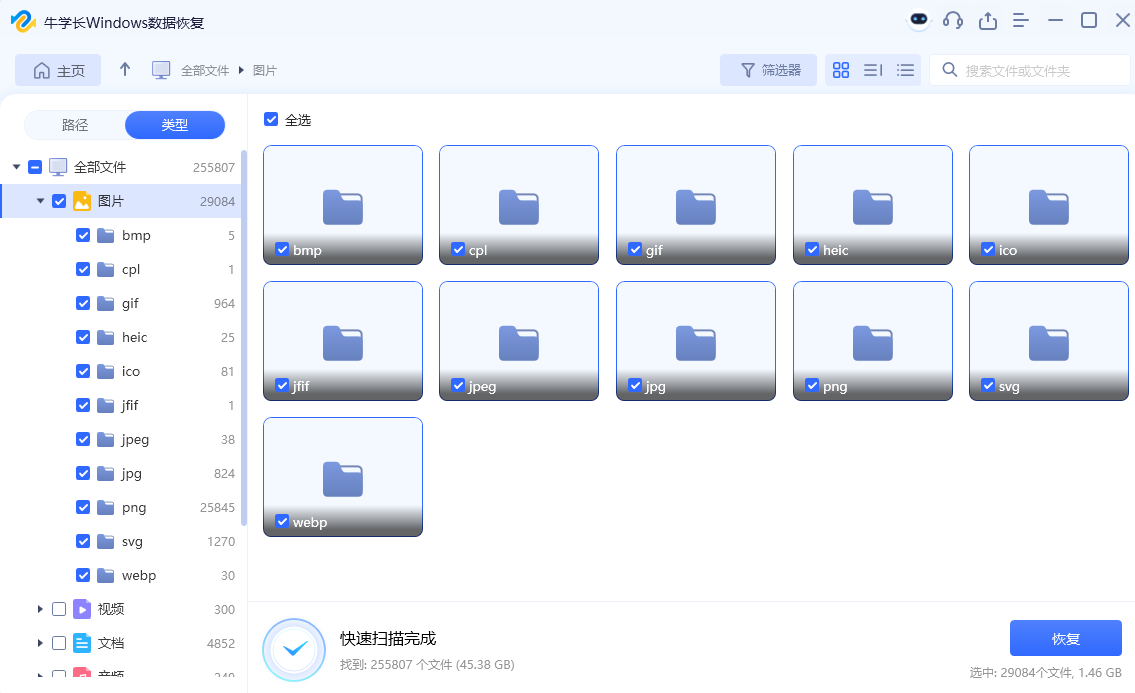
第3步:恢复已删除的文件
- 检查目标文件,然后单击“恢复”按钮以保存恢复的数据。如果磁盘被覆盖且永久性数据丢失,请不要保存到丢失它们的同一分区。
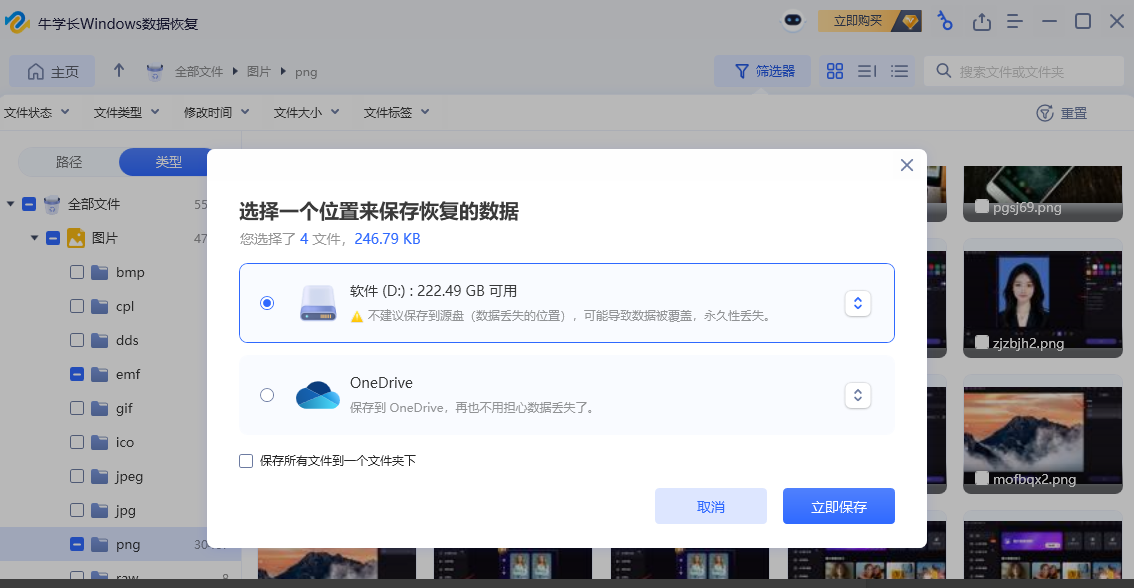
牛学长Windows数据恢复工具不仅仅是一个简单的恢复工具,它更像是一个贴心的数据守护者。无论你是不小心删除了重要文件,还是因为系统故障导致数据丢失,它都能帮你解决问题。而且,它的操作流程非常直观,即使是第一次使用的用户也不会觉得复杂。最重要的是,它能在短时间内完成扫描,并提供清晰的预览功能,让你在恢复前就能确认文件的状态。
总的来说,牛学长Windows数据恢复工具是一款值得信赖的工具,它不仅能帮你找回丢失的数据,还能让你在面对数据丢失时更加从容。如果你也遇到了类似的问题,不妨试试这款工具,或许它就是你一直在寻找的解决方案。记住,数据丢失不可怕,可怕的是没有正确的工具来应对!快去试试吧,说不定你的D盘数据正在等着你呢!







